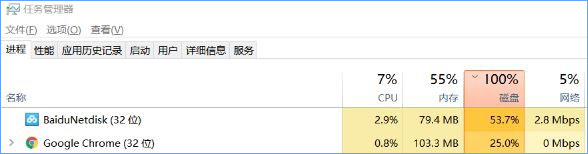 步骤如下: 1、打开百度网盘客户端,登录账号;
步骤如下: 1、打开百度网盘客户端,登录账号; 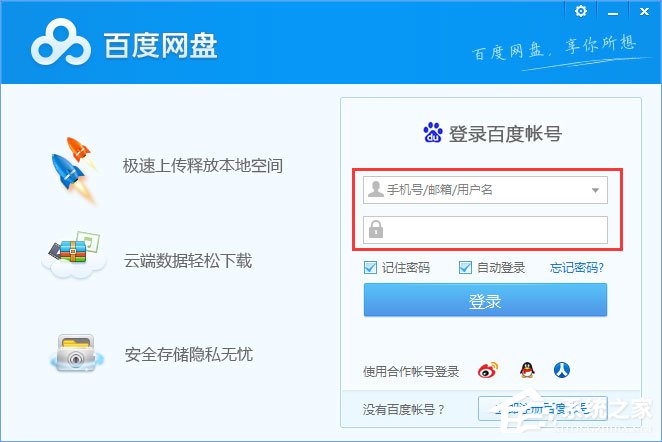 2、点击网盘右上角的倒三角,点击“设置”按钮;
2、点击网盘右上角的倒三角,点击“设置”按钮; 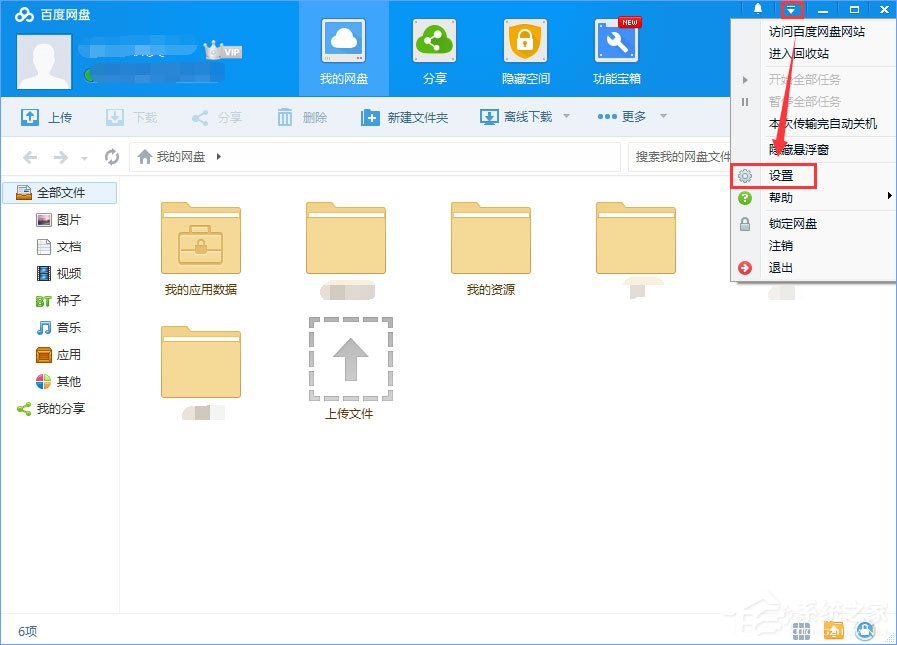 3、在设置界面切换到传输一栏,在传输速度后面将【下载】选择“限速为”,然后填写3000 左右,点击应用-- 确定保存设置。
3、在设置界面切换到传输一栏,在传输速度后面将【下载】选择“限速为”,然后填写3000 左右,点击应用-- 确定保存设置。 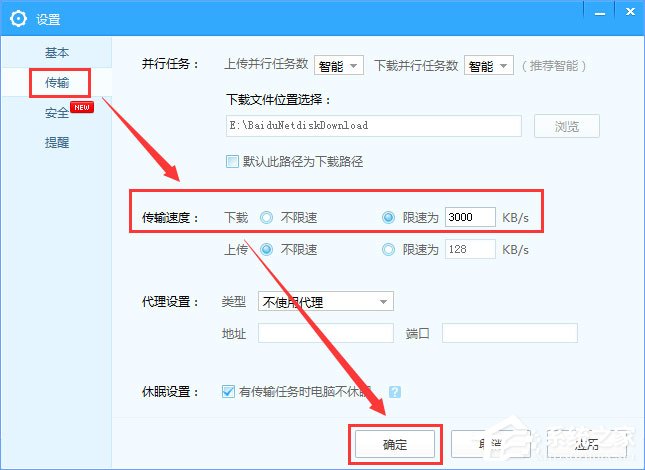 4、设置完成后查看百度云盘在下载的时候是否卡顿减少,磁盘占用是否减少,若还是高,在设置-- 传输界面将下载速度往下调一些,当下载速度慢下来之后就不会出现磁盘占用高的现象,当然一般在下载的时候如果不做其他工作的话还是让其快速下载的好,大不了下载完成后关闭百度网盘再进行其他作业。 关于baidunetdisk进程占用磁盘100%的解决办法就给大家分享到这里了,如果大家同样遇到baidunetdisk进程占用内存大的问题,只要将百度云盘的下载速度改小即可。
4、设置完成后查看百度云盘在下载的时候是否卡顿减少,磁盘占用是否减少,若还是高,在设置-- 传输界面将下载速度往下调一些,当下载速度慢下来之后就不会出现磁盘占用高的现象,当然一般在下载的时候如果不做其他工作的话还是让其快速下载的好,大不了下载完成后关闭百度网盘再进行其他作业。 关于baidunetdisk进程占用磁盘100%的解决办法就给大家分享到这里了,如果大家同样遇到baidunetdisk进程占用内存大的问题,只要将百度云盘的下载速度改小即可。 转载说明:欢迎转载本站所有文章,如需转载请注明来源于《绝客部落》。
本文链接:https://juehackr.net/jishu/xitong/jiaocheng/5740.html